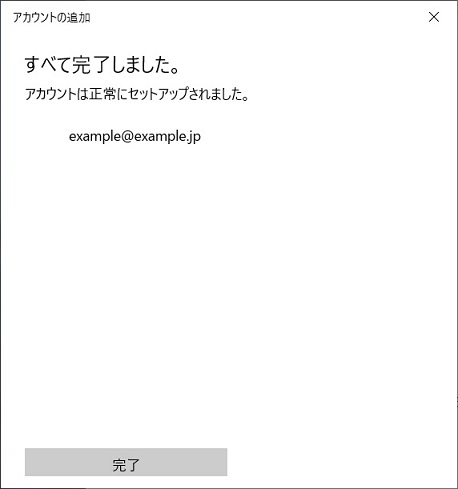Windows10メール、Windows11 Mail でアカウントを追加するには以下の操作で登録を行ってください。
1.「スタートメニュー」の「メール」をクリック
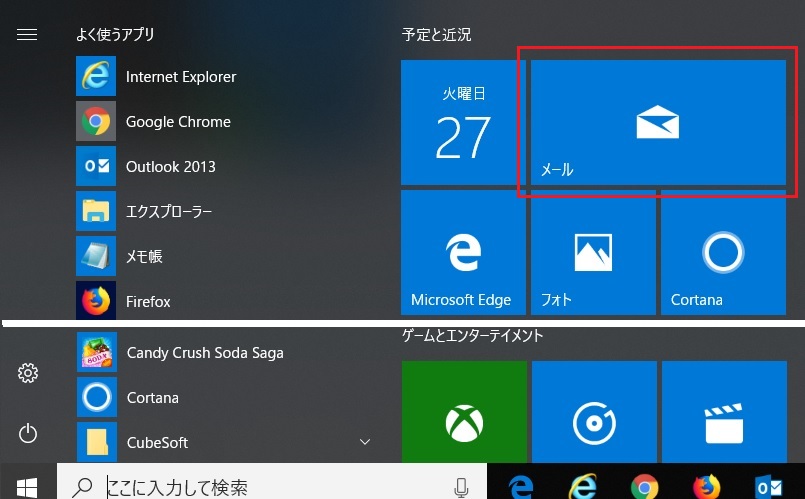
2.「アカウントの追加」をクリック
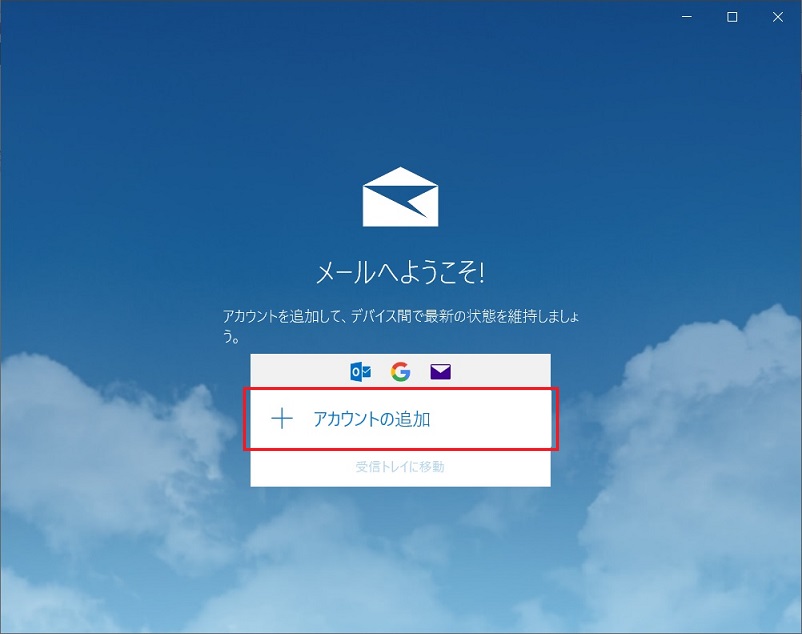
3.「詳細設定」をクリック
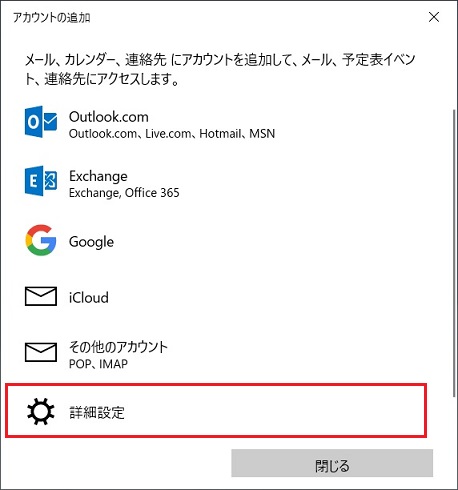
4.「インターネットメール」をクリック
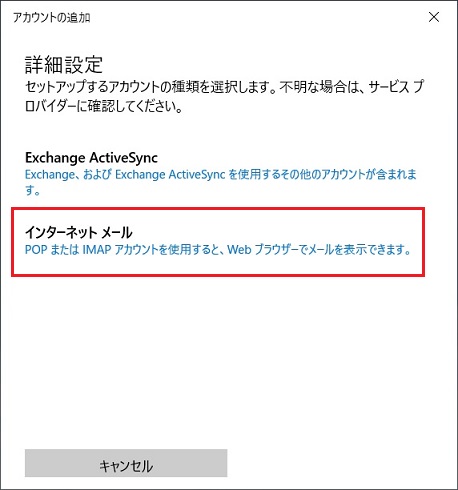
5.以下の内容を入力して「サインイン」をクリック
(※設定情報参照)
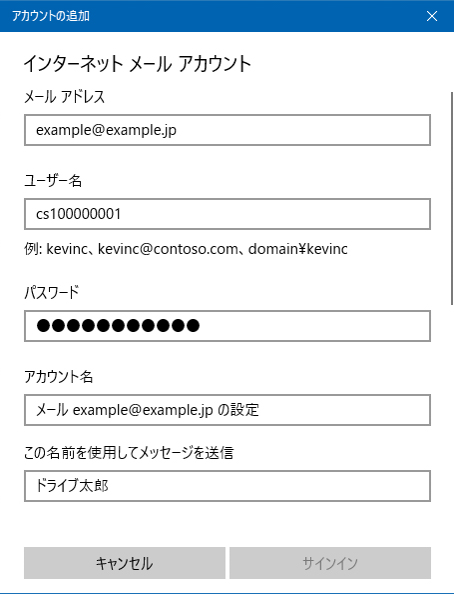
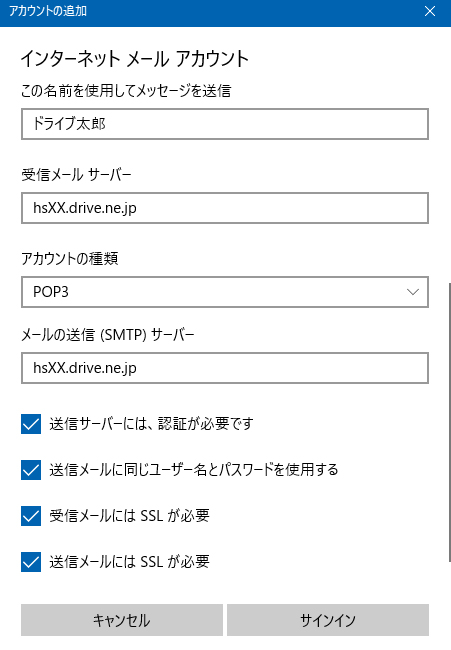
※設定情報
| メールアドレス | お客さまの「メールアドレス」 ※半角 |
|---|---|
| ユーザー名 | メールアドレス毎の「システムアカウント名 (cs + 数字9桁) 」を入力 ※半角 |
| パスワード | お客さまの「メールパスワード(またはPOPパスワード)」 ※半角 |
| アカウント名 | 任意の設定名称を入力(メールアドレス等) |
| この名前を使用してメッセージを送信 | お客さまの「お名前」 ここで入力された名前がメッセージの送信者名(差出人名)になります。 ニックネームなど自由に入力することができます。 |
| 受信メールサーバー | 「hsXX.drive.ne.jp」※半角 |
| アカウントの種類 | 「POP3」※半角 |
| 送信(SMTP)メールサーバー | 「hsXX.drive.ne.jp」※半角 |
| 送信サーバーは認証が必要 | チェックあり |
| 送信メールに同じユーザー名とパスワードを使用する | チェックあり |
| 受信メールにはSSLが必要 | チェックあり |
| 送信メールにはSSLが必要 | チェックあり |
6.「完了」をクリックします。